iTop Screen Recorder Review: Hur man använder, för- och nackdelar, priser och mer
Nuförtiden är en bra skärminspelning nödvändig för de flesta. Du kan använda den för att fånga din skärm, spela in video och ljud, vilket är praktiskt för att titta på och lyssna på onlinemöten igen, göra presentationsinspelningar och självstudier. Sedan iTop Screen Recorder finns här för dig. Med många många funktioner och lättanvänd design kan den tillfredsställa nästan alla dina behov av en skärminspelare. Kolla den här recensionen för att titta på den djupt.
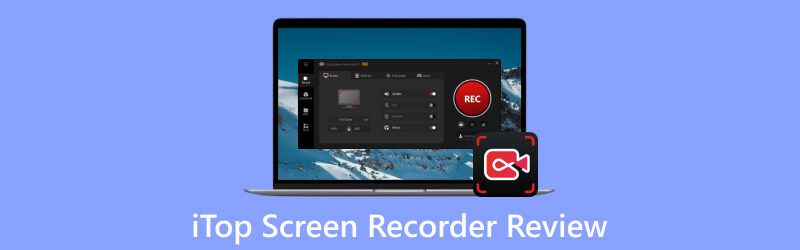
- GUIDELISTA
- Del 1. Vad är iTop Screen Recorder
- Del 2. Hur man använder det
- Del 3. För- och nackdelar
- Del 4. Ett alternativ till det: ArkThinker Screen Recorder
- Del 5. Vanliga frågor om iTop Screen Recorder
Del 1. Vad är iTop Screen Recorder
Med hjälp av den intuitiva, effektiva och enkla iTop Screen Recorder kan du spela in alla dina PC-operationer och producera filmer. Den kostnadsfria skärminspelaren för PC har fyra lägen som gör det enkelt och snabbt att spela in skärm-, kamera-, ljud- och spelklipp.
Fånga din skärm flexibelt
Du kan spela in vilket område som helst på skärmen, antingen helskärm eller en vald region i ett fast förhållande 16:9 eller 4:3. Den högkvalitativa inspelningen kan göras smidigt utan fördröjning. Efter inspelningen kan du mata ut video och ljud i mer än 12 format, inklusive MP4, AVI, MKV, MOV, MP3, etc.
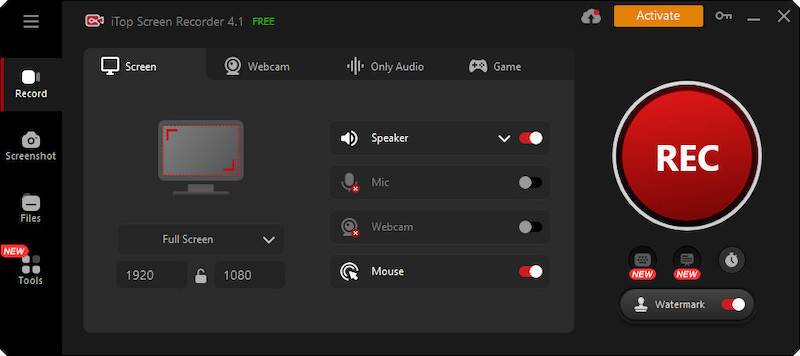
Spela in video, ljud och webbkamera samtidigt
Med en kamera och mikrofon kan du fånga ditt ansikte och din röst i en video för handledning, spel och andra ändamål. För musik eller din röst kan du också spela in och spara en separat ljudfil.
Spelinspelning utan fördröjning
Ett spelläge är nu tillgängligt i iTop Screen Recorder för att spela in dina bästa prestationer. Skärminspelaren använder NVIDIA, AMD och Intel hårdvaruacceleration för att fånga spelklipp i 4K UHD och 1080P 90fps FHD utan FPS-fall eller fördröjningar. En kamera kan användas för att spela in spel och sig själv samtidigt.
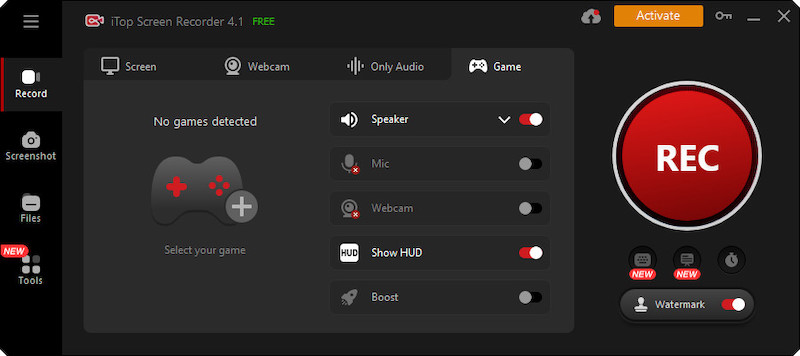
Inspelningsschema
Du kan ställa in en start- och sluttid för dina inspelningar i förväg med schemafunktionen, vilket kan göra din inspelning så bekväm som möjligt.
Kan dela till populära videoplattformar
iTop Screen Recorder låter dig dela dina videor direkt till olika videoplattformar online, såsom YouTube, Facebook, Instagram, etc.
Gratis nedladdning
Du kan ladda ner iTop Screen Recorder gratis för en begränsad tjänst. För att uppdatera till Pro-versionen, betala $19.99 per månad eller $32.99 för 1 PC och $39.99 för 3 PC.
Del 2. Hur man använder den
Starta iTop Screen Recorder. Välj inspelningsområde efter dina behov.
Välja Högtalare, Mic, Mus och Webbkamera efter dina behov.
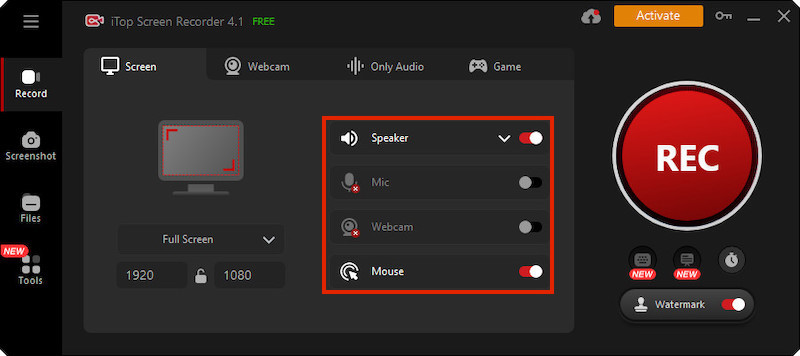
När du är redo för inspelning, klicka på REC knapp. Du kan också ställa in en snabbtangent för start. Efter några sekunder startar inspelningen.
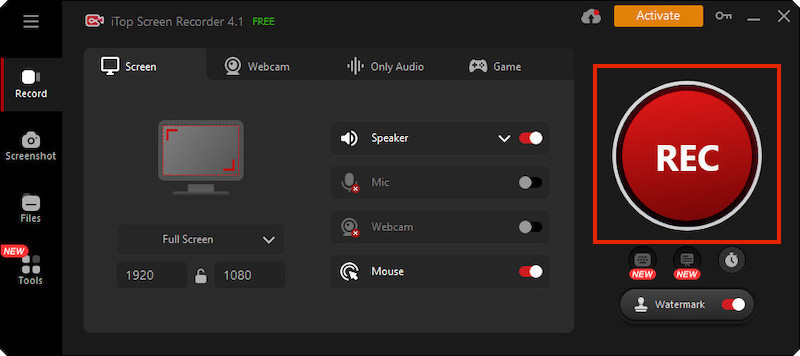
Klicka på för att stoppa inspelningen Sluta knapp.
I avsnittet Mina skapare kan du hitta din inspelning och redigera den med redigeringsknappen.
Del 3. För- och nackdelar
- Omfattande användning
- Kan redigera videor inuti, inklusive applicera filter, lägga till klistermärken och vattenstämplar
- Självinställande snabbtangenter och flera utdataformat
- Schemalägg inspelning
- Endast för Windows-system
- Utdata av låg kvalitet
- Gratisversionen har vattenstämpel
Del 4. Ett alternativ – ArkThinker Screen Recorder
Vad kan ArkThinker Screen Recorder göra?
ArkThinker Skärminspelare är en universell skärminspelning. Du kan spela in din skärm, onlinemöten, spelprocess och så vidare. Den tillhandahåller både Windows- och Mac-versioner.
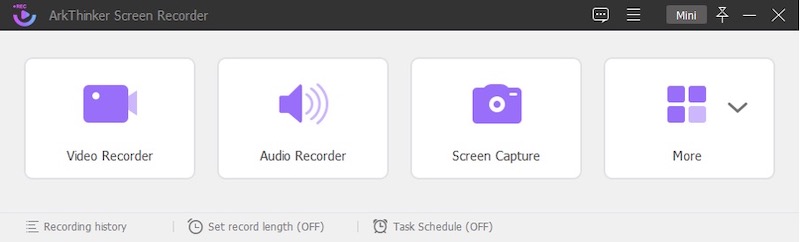
Den kan spela in skärm eller video utan att skadas och bara spela in datorsystemets ljud eller mikrofonljud. Du kan fånga din webbkamera och spela in med din webbkamera på. Dess ögonblicksbildsfunktion låter dig ta ögonblicksbilder på vilket fönster som helst. Viktigast av allt, dess skärminspelning kan stödja inspelning i 4K-upplösning utan fördröjning.
Videon kommer inte att produceras omedelbart när du är klar med inspelningen. Du kan undersöka det och se till att allt är korrekt när du har tid. Du kan använda trimmern för att modifiera din video om det finns ett problem. Det är dags att slå till Spara knappen när du är färdig med att se din film och är helt nöjd. Förhandsgranskningsområdet kan hjälpa dig att undvika att slösa tid genom att producera fel video.
Vad mer är, med ArkThinker Screen Recorder kan du fånga skärmarna på iOS- och Android-enheter på dina datorer. Du kan använda den för att spela in skärmarna på din dator om du inte kan spela in skärmarna på din iPhone eller Android-telefon direkt på enheten. För att göra det bekvämare att titta på film kan den här funktionen förstora iPhone- eller Android-skärmen på din PC.
Hur använder man ArkThinker Screen Recorder?
Starta ArkThinker Screen Recorder.
Välj ditt inspelningsområde.
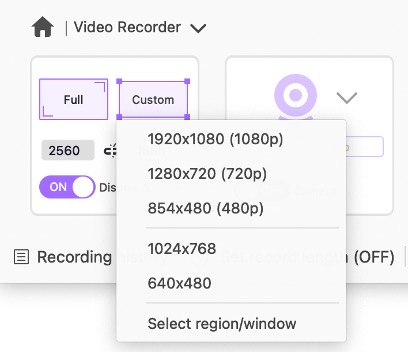
När allt är klart, tryck på REC knappen för att starta inspelningen. Eller tryck på den snabbtangent du ställer in.
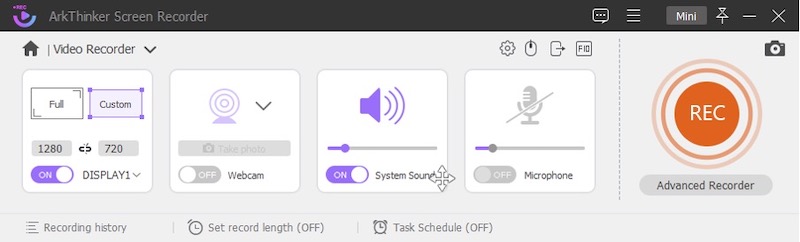
Tryck på stoppknappen eller snabbtangenten för att stoppa inspelningen.
Om du vill göra justeringar av din video, använd videotrimmern. Mata sedan ut till valfritt video- eller ljudformat du vill ha.

Del 5. Vanliga frågor om iTop Screen Recorder
Är iTop Screen Recorder säker att använda?
iTop Screen Recorder är en pålitlig Windows-skärminspelare. Det finns adekvata tekniska och organisatoriska åtgärder för att garantera inga virus- eller hackningsproblem eftersom det tar säkerheten för klientdata och information på allvar. Så du behöver inte bry dig om säkerheten när du använder iTop Screen Recorder.
Kan jag använda den i livestreaming av spel?
Du kan spela in ditt spel men kan inte direkt använda det i livestreaming av spel.
Var kan jag få tag i en crackversion?
Vi kan inte knäcka iTop Screen Recorder åt dig angående upphovsrätten och vi avråder starkt från detta. Ladda ner den via den officiella hemsidan.
Slutsats
När det gäller Windows-användare är iTop Screen Recorder definitivt ett bra program för skärminspelning. Det kan vara till stor nytta för dig när du bland annat vill spela in onlinemöten och presentationer, skapa videolektioner eller spela in spel. Om du är intresserad av det efter att ha läst detta recension på iTop, du kan ladda ner den gratis och använda en testversion. Men glöm inte: ArkThinker Skärminspelare finns alltid här för dig när du är villig att prova en annan.
Vad tycker du om det här inlägget? Klicka för att betygsätta detta inlägg.
Excellent
Betyg: 4.9 / 5 (baserat på 436 röster)
Hitta fler lösningar
Spela in Skype-samtal: En steg-för-steg-guide för att få Skype-videosamtal Topp 6 föreläsningsinspelningsappar och programvara för mobil- och datoranvändare 3 enklaste sätten att spela in Minecraft-spel på Windows och macOS Bästa rekommendationer för kamerainspelare: programvara och hårdvara Nvidia ShadowPlay Review och bästa ShadowPlay-alternativ Ultimate recension av FlashBack Express & Best AlternativeRelativa artiklar
- Spela in video
- D3DGear Review 2023: Funktioner, för- och nackdelar och dess bästa alternativ
- Radeon ReLive Review – Ladda ner, funktioner och alternativ
- DU Recorder: Recension, funktioner och det bästa alternativet
- ShareX Review 2023 – Funktioner, priser och bästa alternativ
- Spela in PS4-spel med Native Recorder/PC/Capture Card
- Hur man spelar in en PowerPoint-presentation med ljud
- Detaljerad guide om hur man spelar in spel på Nintendo Switch
- Screencast-O-Matic recension, funktioner och bästa alternativ
- Ultimate recension av FlashBack Express & Best Alternative
- Fullständig recension av oCam Screen Recorder och bästa oCam-alternativ



